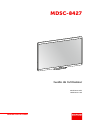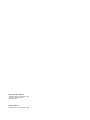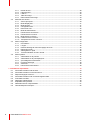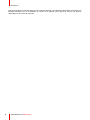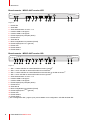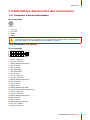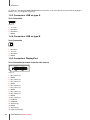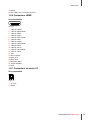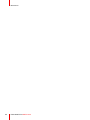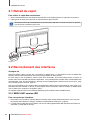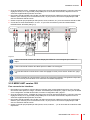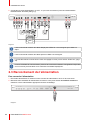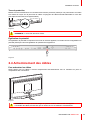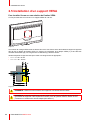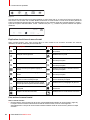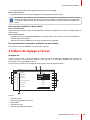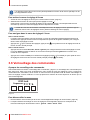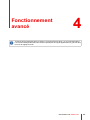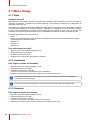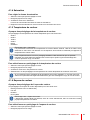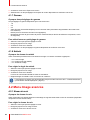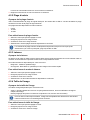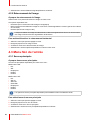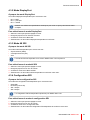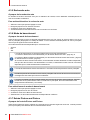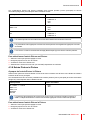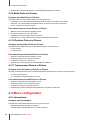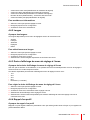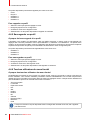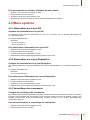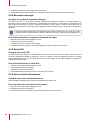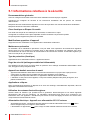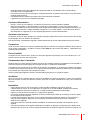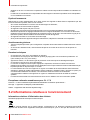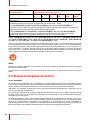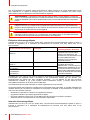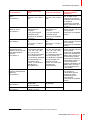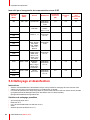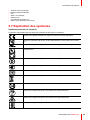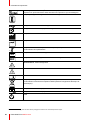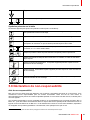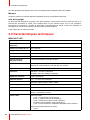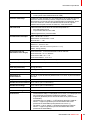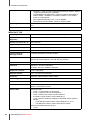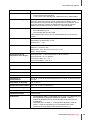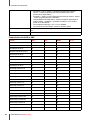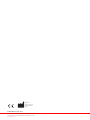Barco MDSC-8427 Mode d'emploi
- Catégorie
- Téléviseurs
- Taper
- Mode d'emploi

ENABLING BRIGHT OUTCOMES
MDSC-8427 LED
MDSC-8427 12G
Guide de l’utilisateur
MDSC-8427

Factory: FIMI S.r.l.
Via Saul Banfi 1, 21047 Saronno, Italy
Registered office: FIMI S.r.l.
Via Vittor Pisani 6, 20124 Milano, Italy
www.barco.com/en/support
www.barco.com

1 Bienvenue !............................................................................................................................................................................................................5
1.1 Contenu de l’emballage ...................................................................................................................................................................7
1.2 À propos de ce guide de l’utilisateur .........................................................................................................................................7
1.3 Présentation du produit ....................................................................................................................................................................7
1.4 Affectations des broches des connecteurs ...........................................................................................................................9
1.4.1 Connecteur d’entrée d’alimentation .......................................................................................................................9
1.4.2 Connecteur DVI (DVI-D)...............................................................................................................................................9
1.4.3 Connecteur USB de type A ......................................................................................................................................10
1.4.4 Connecteur USB de type B ......................................................................................................................................10
1.4.5 Connecteur DisplayPort.............................................................................................................................................10
1.4.6 Connecteur HDMI.......................................................................................................................................................... 11
1.4.7 Connecteur de sortie CC ........................................................................................................................................... 11
2 Installation de l’écran ..................................................................................................................................................................................13
2.1 Retrait du capot..................................................................................................................................................................................14
2.2 Raccordement des interfaces....................................................................................................................................................14
2.2.1 MDSC-8427 version LED..........................................................................................................................................14
2.2.2 MDSC-8427 version 12G ..........................................................................................................................................15
2.3 Raccordement de l’alimentation...............................................................................................................................................16
2.4 Acheminement des câbles ..........................................................................................................................................................17
2.5 Installation d’un support VESA..................................................................................................................................................18
3 Fonctionnement quotidien......................................................................................................................................................................19
3.1 Commutation marche/arrêt .........................................................................................................................................................20
3.2 Verrouillage/déverrouillage du clavier frontal....................................................................................................................20
3.3 Témoin DEL d’état de l’alimentation ......................................................................................................................................21
3.4 Menu frontal.........................................................................................................................................................................................21
3.5 Menu de réglage à l’écran ...........................................................................................................................................................23
3.6 Verrouillage des commandes ....................................................................................................................................................24
4 Fonctionnement avancé............................................................................................................................................................................25
4.1 Menu Image.........................................................................................................................................................................................26
4.1.1 Profil ......................................................................................................................................................................................26
4.1.2 Luminosité..........................................................................................................................................................................26
4.1.3 Contraste............................................................................................................................................................................26
4.1.4 Saturation...........................................................................................................................................................................27
4.1.5 Température de couleur.............................................................................................................................................27
4.1.6 Espace de couleur.........................................................................................................................................................27
4.1.7 Gamma................................................................................................................................................................................28
4.1.8 Netteté..................................................................................................................................................................................28
4.2 Menu Image avancée.....................................................................................................................................................................28
R5910599FR /00 MDSC-8427
3
Table des matières

R5910599FR /00 MDSC-84274
4.2.1 Niveau de noir..................................................................................................................................................................28
4.2.2 Plage d’entrée..................................................................................................................................................................29
4.2.3 Latence................................................................................................................................................................................29
4.2.4 Taille de l’image ..............................................................................................................................................................29
4.2.5 Retournement de l’image ..........................................................................................................................................30
4.3 Menu Sél. de l’entrée......................................................................................................................................................................30
4.3.1 Source principale ...........................................................................................................................................................30
4.3.2 Mode DisplayPort ..........................................................................................................................................................31
4.3.3 Mode 4K SDI ....................................................................................................................................................................31
4.3.4 Configuration SDI ..........................................................................................................................................................31
4.3.5 Recherche auto...............................................................................................................................................................32
4.3.6 Mode de basculement.................................................................................................................................................32
4.3.7 Entrée Picture and Picture........................................................................................................................................32
4.3.8 Entrée Picture in Picture ............................................................................................................................................33
4.3.9 Mode Picture in Picture ..............................................................................................................................................34
4.3.10 Position Picture in Picture .........................................................................................................................................34
4.3.11 Transparence Picture in Picture ............................................................................................................................34
4.4 Menu configuration ..........................................................................................................................................................................34
4.4.1 Informations......................................................................................................................................................................34
4.4.2 Langue.................................................................................................................................................................................35
4.4.3 Durée d’affichage du menu de réglage à l’écran .........................................................................................35
4.4.4 Rappel d’un profil...........................................................................................................................................................35
4.4.5 Sauvegarder un profil ..................................................................................................................................................36
4.4.6 Touches utilisateur du menu frontal.....................................................................................................................36
4.5 Menu système ....................................................................................................................................................................................37
4.5.1 Alimentation sur le port DVI .....................................................................................................................................37
4.5.2 Alimentation sur le port DisplayPort ....................................................................................................................37
4.5.3 Verrouillage des commandes .................................................................................................................................37
4.5.4 Économie d’énergie......................................................................................................................................................38
4.5.5 Sortie DVI...........................................................................................................................................................................38
4.5.6 Heures de fonctionnement .......................................................................................................................................38
5 Informations importantes.........................................................................................................................................................................39
5.1 Informations relatives à la sécurité .........................................................................................................................................40
5.2 Informations relatives à l’environnement.............................................................................................................................42
5.3 Risque biologique et retours.......................................................................................................................................................44
5.4 Informations relatives à la conformité réglementaire....................................................................................................45
5.5 Avis relatif à la CEM ........................................................................................................................................................................45
5.6 Nettoyage et désinfection.............................................................................................................................................................48
5.7 Explication des symboles.............................................................................................................................................................49
5.8 Déclaration de non-responsabilité...........................................................................................................................................51
5.9 Caractéristiques techniques.......................................................................................................................................................52

5
Vue d’ensemble
Le MDSC-8427 de Barco est un écran chirurgical ultra haute définition (UHD). Conçu pour la salle d’opération,
le MDSC-8427 est d’un entretien aisé, est doté de mécanismes intelligents et offre les images les plus
détaillées actuellement proposées en salle d’opération.
Couleurs réalistes dans le bloc opératoire
Le MDSC-8427 est conçu pour l’imagerie endoscopique et la salle d’opération intégrée. L’écran possède une
large gamme de couleurs et offre des algorithmes avancés d’étalonnage des couleurs. Il en résulte la
reproduction des couleurs la plus fidèle qui soit, un choix idéal pour l’imagerie critique en temps réel.
Imagerie multisource, multiécran : grâce à sa connectivité étendue en entrée, le MDSC-8427 offre également
une imagerie multimodalité au sein des nouvelles salles d’opération intégrées. Grâce à son rétroéclairage
LED haute luminosité associé à la stabilisation de l’affichage rétroéclairé, (BLOS), l’écran d’imagerie
chirurgicale garantit également une longue durée de vie et une consommation électrique minimale.
Facilité d’installation
Le MDSC-8427 est fourni avec un système de gestion des câbles intelligent qui permet de les dissimuler ;
l’encombrement après installation est donc minimal. Équipé d’une interface de montage VESA 100 facilitant le
montage sur les perches chirurgicales et sur les bras à ressorts. Disponible en différents modèles, cet écran
d’imagerie chirurgicale est également doté d’un grand nombre d’options de connectivité et d’une commande à
distance.
Convivial
L’interface utilisateur double, une à l’avant et une à l’arrière, permet de commander aisément l’écran. Les
fonctions d’écran tactile à l’avant peuvent être programmées pour correspondre aux préférences personnelles
du personnel chirurgical. L’interface utilisateur intuitive facilite la configuration de l’écran ou la modification des
configurations de disposition de l’écran pour s’adapter à la procédure. Quatre touches dédiées à l’utilisateur
permettent la configuration rapide de l’écran.
Caractéristiques
• Écran large LCD avec résolution UHD 4K et 10 bits par couleur
• Angle de vision large
• Large gamme de couleurs et espaces de couleurs étalonnés ITU709, DCI-P3 D65, BT. 2020
• Rétroéclairage LED haute luminosité
• Stabilisation de l’affichage rétroéclairé dans le temps
• Algorithmes de traitement d’image 10 bits complets, avancés avec une table LUT de 14 bits
• UHD (3840x2160), FHD et entrée périphérique acceptées
• Montage aisé sur une perche
R5910599FR /00 MDSC-8427
Bienvenue ! 1

R5910599FR /00 MDSC-8427 7
1.1 Contenu de l’emballage
Vue d’ensemble
Votre écran MDSC-8427 est fourni avec les éléments suivants :
• Guide de l’utilisateur du MDSC-8427 (livret)
• Câble DisplayPort
• Câble HDMI
• Câble SDI (uniquement pour MDSC-8427 12G)
• Cordons d’alimentation CA
• alimentation externe
1.2 À propos de ce guide de l’utilisateur
Vue d’ensemble
Ce manuel fournit une assistance à l’utilisateur lors de l’installation, de la configuration et de l’utilisation de
l’écran MDSC-8427. Selon la version spécifique qui a été acquise, certaines fonctionnalités et options décrites
dans le présent document sont susceptibles de ne pas s’appliquer à l’écran en possession de l’utilisateur.
1.3 Présentation du produit
Vue d’ensemble
543 61 2
Image 1-1
1. Clavier frontal capacitif 5 touches
Par défaut, seule la touche de mise en veille (
) est visible. Pour activer le clavier, reportez-vous à la
section “Verrouillage/déverrouillage du clavier frontal”, page 20.
2. Touche de mise en veille et témoin DEL d’état de l’alimentation (voir “Témoin DEL d’état de l’alimentation”,
page 21 pour le comportement et les différentes couleurs du témoin DEL d’état de l’alimentation)
3. Capot du compartiment des connecteurs
4. Clavier arrière
5. Emplacement d’acheminement des câbles
6. Orifices des vis de la fixation VESA (100 x 100 mm)
Bienvenue !

R5910599FR /00 MDSC-84278
Branchements – MDSC-8427 version LED
1 2 3 4 5 6 7 8 9 10 11 12 13
Image 1-2
1. Entrée SDI
2. Sortie SDI
3. Sortie d’alimentation +5 VCC – 2 A
4. Interface USB 2.0 de type A
5. Interface USB 2.0 de type B
6. Entrée DisplayPort principale (droite)
7. Entrée DVI-D
8. Sortie DVI-D
9. Broche d’égalisation du potentiel (POAG)
10.Entrée DisplayPort 2
ndaire
(gauche)
11. Entrée VDC
12.Entrée HDMI 2
13.Entrée HDMI 1
Branchements – MDSC-8427 version 12G
1 2 3 4 5 6 7 8 9 10 11 12 13 14 15
Image 1-3
1. SDI 1 : entrée 12G-SDI ou entrée Quad-SDI en haut à gauche
(*)
2. SDI 2 : sortie 12G-SDI ou entrée Quad-SDI en haut à droite
(*)
3. SDI 3 : entrée 12G-SDI ou entrée Quad-SDI en bas à droite ou 3G-SDI 2e entrée
(*)
4. SDI 4 : sortie 12G-SDI ou entrée Quad-SDI en bas à gauche
(*)
5. Sortie d’alimentation +5 VCC – 2 A
6. Interface USB 2.0 de type A
7. Interface USB 2.0 de type B
8. Entrée DisplayPort principale (droite)
9. Entrée DVI-D
10.Sortie DVI-D
11. Broche d’égalisation du potentiel (POAG)
12.Entrée DisplayPort 2
ndaire
(gauche)
13.Entrée VDC
14.Entrée HDMI 2
15.Entrée HDMI 1
(*)
Voir “Configuration SDI”, page 31 pour plus de détails sur la configuration 12G-SDI et Quad-SDI.
Bienvenue !

R5910599FR /00 MDSC-8427 9
1.4 Affectations des broches des connecteurs
1.4.1 Connecteur d’entrée d’alimentation
Vue d’ensemble
1
2
3
4
Image 1-4
1. +25 V CC
2. +25 V CC
3. Masse
4. Masse
PRUDENCE : Les raccordements de blindage et de masse du connecteur d’entrée d’alimentation
n’ont pas de fonction Terre de protection. Un raccordement Terre de protection est disponible via
une broche dédiée (voir “Raccordement de l’alimentation”, page 16).
1.4.2 Connecteur DVI (DVI-D)
Vue d’ensemble
Image 1-5
1. D2_Rx- (T.M.D.S.)
2. D2_Rx+ (T.M.D.S.)
3. Masse (blindage données 2)
4. Non connecté
5. Non connecté
6. SCL (pour DDC)
7. SDA (pour DDC)
8. Non connecté
9. D1_Rx- (T.M.D.S.)
10.D1_Rx+ (T.M.D.S.)
11. Masse (blindage données 1)
12.Non connecté
13.Non connecté
14.Sortie +5 V (*)
15.Masse (détection de câble)
16.Détection de la prise sous tension (*)
17.D0_Rx- (T.M.D.S.)
18.D0_Rx+ (T.M.D.S.)
19.Masse (blindage données 0)
20.Non connecté
21.Non connecté
22.Masse (blindage horloge)
23.CK_Rx+ (T.M.D.S.)
24.CK_Rx- (T.M.D.S.)
Bienvenue !

R5910599FR /00 MDSC-842710
(*) sortie +5 V CC sélectionnable indifféremment sur la broche 14 ou sur la broche 16 via le menu de réglage à
l’écran. (+5 V ± 10 % @ 500 mA (max.))
1.4.3 Connecteur USB de type A
Vue d’ensemble
Image 1-6
1. +5 V CC
2. Données -
3. Données +
4. Masse
1.4.4 Connecteur USB de type B
Vue d’ensemble
1 2
3 4
Image 1-7
1. Données -
2. +5 V CC
3. Données +
4. Masse
1.4.5 Connecteur DisplayPort
Vue d’ensemble (broches de sortie côté source)
19 17 15 13 11 9 7 5 3 1
20 18 16 14 12 10 8 6 4 2
Image 1-8
1. ML_Lane 3 (n)
2. Masse
3. ML_Lane 3 (p)
4. ML_Lane 2 (n)
5. Masse
6. ML_Lane 2 (p)
7. ML_Lane 1 (n)
8. Masse
9. ML_Lane 1 (p)
10.ML_Lane 0 (n)
11. Masse
12.ML_Lane 0 (p)
13.CONFIG1
14.CONFIG2
15.AUX CH (p)
16.Masse
17.AUX CH (n)
18.Prise sous tension
Bienvenue !

R5910599FR /00 MDSC-8427 11
19.Retour
20.DP_PWR (+3.3 V CC à 500 mA max.)
1.4.6 Connecteur HDMI
Vue d’ensemble
1
24681012141618
35791113151719
Image 1-9
1. T.M.D.S. Data2+
2. T.M.D.S. Data2 Shield
3. T.M.D.S. Data2-
4. T.M.D.S. Data1+
5. T.M.D.S. Data1 Shield
6. T.M.D.S. Data1-
7. T.M.D.S. Data0+
8. T.M.D.S. Data0 Shield
9. T.M.D.S. Data0-
10.T.M.D.S. Clock+
11. T.M.D.S. Clock Shield
12.T.M.D.S. Clock-
13.CEC
14.Non connecté
15.DDC_SCL
16.DDC_SDA
17.DDC/CEC GND
18.+5VDC POWER
19.HDP
1.4.7 Connecteur de sortie CC
Vue d’ensemble
1 2
Image 1-10
1. +5 V CC
2. Masse
Bienvenue !

R5910599FR /00 MDSC-842714
2.1 Retrait du capot
Pour retirer le capot des connecteurs
1. Enfoncez délicatement les clips situés en bas à droite et sur la partie gauche du capot des connecteurs.
2. Faites glisser le capot vers le bas tout en maintenant les clips enfoncés.
Enfoncez les deux clips simultanément ou enfoncez puis relâchez un côté du couvercle en premier,
puis enfoncez et relâchez l’autre côté.
2
1
Image 2-1
2.2 Raccordement des interfaces
À propos de
Plusieurs entrées vidéo peuvent être connectées au MDSC-8427. Le basculement entre les différentes
entrées s’effectue aisément grâce à une touche programmable du clavier frontal.
En outre, dans le cas où plusieurs sources vidéo sont raccordées, les fonctionnalités Picture in Picture et
Picture and Picture (PiP/PaP) deviennent disponibles, vous permettant de visualiser deux entrées différentes
simultanément. Pour plus d’informations, reportez-vous aux paragraphes “Entrée Picture and Picture”, page
32 et “Entrée Picture in Picture”, page 33.
Outre les raccordements des entrées vidéo, le MDSC-8427 dispose de fonctionnalités de sortie vidéo vous
permettant de faire transiter en boucle ou de dupliquer toutes les entrées vidéo raccordées au MDSC-8427
vers un autre écran, projecteur, enregistreur vidéo, ...
Ce chapitre explique comment raccorder les différents types d’interface vidéo à l’MDSC-8427.
2.2.1 MDSC-8427 version LED
Pour raccorder les interfaces
1. Raccordez une ou plusieurs sources vidéo aux entrées vidéo correspondantes de l’écran. Pour une liste
des entrées vidéo prises en chargez, consultez “Caractéristiques techniques”, page 52.
2. Lorsque l’entrée vidéo SDI est raccordée, une source vidéo supplémentaire SDI peut être connectée à la
sortie SDI (= entrée SDI en boucle).
Installation de l’écran

R5910599FR /00 MDSC-8427 15
3. Clone de l’image à l’écran : la totalité de l’image active à l’écran peut être dupliquée (y compris le menu de
réglage à l’écran) en un signal FHD (1080p/1080i) sur le connecteur de sortie DVI, auquel une source
vidéo DVI supplémentaire peut être raccordée.
4. Raccordez l’interface USB2.0 de type B à une station de travail pour utiliser le protocole de commande à
distance, pour mettre à jour le microcode de l’écran, ou pour pouvoir connecter tout périphérique USB
avec les interfaces USB de l’écran.
5. Utilisez n’importe quel périphérique USB (clavier, souris, webcam, etc.) en le raccordant à l’interface USB.
6. Connecteur de sortie d’alimentation +5 VCC - 2 A pour les accessoires (connecteur d’alimentation
HIROSE RP34L-5PA-2SC(1857)(71)).
32
1
5
6
+5VDC
4
Image 2-2
Il est recommandé d’utiliser des câbles DisplayPort VESA DP 1.2 homologués pour HBR2 5.4
Gbps.
Il est recommandé d’utiliser des câbles premium HDMI 2.0 homologués.
La sortie DVI doit être activée dans le menu de réglage à l’écran (voir la section “Sortie DVI”, page
38).
Un sous-ensemble de commandes du protocole de commande à distance est également disponible
sur un nouveau protocole DDC sur le canal DVI et auxiliaire DisplayPort1.
2.2.2 MDSC-8427 version 12G
Pour raccorder les interfaces
1. Raccordez une ou plusieurs sources vidéo aux entrées vidéo correspondantes de l’écran. Pour une liste
des entrées vidéo prises en charge, consultez “Caractéristiques techniques”, page 52. Pour plus de détails
sur la configuration 12G-SDI et Quad-SDI, consultez “Configuration SDI”, page 31.
2. Clone de l’image à l’écran : la totalité de l’image active à l’écran peut être dupliquée (y compris le menu de
réglage à l’écran) en un signal FHD (1080p/1080i) sur le connecteur de sortie DVI, auquel une source
vidéo DVI supplémentaire peut être raccordée.
3. Raccordez l’interface USB2.0 de type B à une station de travail pour utiliser le protocole de commande à
distance, pour mettre à jour le microcode de l’écran, ou pour pouvoir connecter tout périphérique USB
avec les interfaces USB de l’écran.
4. Utilisez n’importe quel périphérique USB (clavier, souris, webcam, ...) en le raccordant aux interfaces USB
disponibles.
Installation de l’écran

R5910599FR /00 MDSC-842716
5. Connecteur de sortie d’alimentation +5 VCC - 2 A pour les accessoires (connecteur d’alimentation
HIROSE RP34L-5PA-2SC(1857)(71)).
2
1
4
5
+5VDC
3
Image 2-3
Il est recommandé d’utiliser des câbles DisplayPort VESA DP 1.2 homologués pour HBR2 5.4
Gbps.
Il est recommandé d’utiliser des câbles premium HDMI 2.0 homologués.
La sortie DVI doit être activée dans le menu de réglage à l’écran (voir la section “Sortie DVI”, page
38).
Un sous-ensemble de commandes du protocole de commande à distance est également disponible
sur un nouveau protocole DDC sur le canal DVI et auxiliaire DisplayPort1.
2.3 Raccordement de l’alimentation
Pour raccorder l’alimentation
1. Raccordez l’alimentation CC externe fournie à l’entrée de l’alimentation +25 V CC de votre écran.
2. Branchez l’autre extrémité de l’alimentation CC externe à une prise secteur raccordée à la masse en
utilisant le cordon d’alimentation approprié fourni dans l’emballage.
Image 2-4
Installation de l’écran

R5910599FR /00 MDSC-8427 17
Terre de protection
Mettez à la terre le MDSC-8427 en raccordant la broche de protection (masse) à une prise secteur raccordée
à la masse au moyen d’un fil jaune/vert de calibre 18 (longueur de câble maximale admissible en vertu des
prescriptions nationales de la réglementation).
Image 2-5
PRUDENCE : L’écran doit être mis à la terre.
Égalisation du potentiel
Si l’égalisation du potentiel est requise entre l’écran et d’autres appareils, raccordez la broche d’égalisation du
potentiel (POAG) à la borne d’égalisation du potentiel de l’équipement.
Image 2-6
2.4 Acheminement des câbles
Pour acheminer les câbles
Faites passer tous les câbles à travers l’emplacement d’acheminement tout en remettant en place le
compartiment des connecteurs.
Image 2-7
PRUDENCE : Lorsque l’écran est intégré au système médical, veillez au bon ancrage de
l’ensemble des câbles, afin d’éviter que l’un d’entre eux ne se détache involontairement.
Installation de l’écran

R5910599FR /00 MDSC-842718
2.5 Installation d’un support VESA
Pour installer l’écran sur une solution de fixation VESA
L’écran peut être fixé sur un bras ou un support VESA de 100 mm.
Image 2-8
Les orifices de vissage VESA situés à l’arrière de l’écran sont fournis avec des fixations aveugles de type M4
afin de fixer la plaque de fixation VESA. En fonction de l’épaisseur de la plaque VESA (T) et de celle des
rondelles éventuelles (W), une longueur de vis différente (L) doit être choisie.
Veuillez respecter la règle suivante pour choisir une longueur de vis appropriée :
• L
min
= T + W + 15 mm
• L
max
= T + W + 18 mm
T
W
L
min
L
max
Image 2-9
PRUDENCE : Utilisez un bras conforme aux exigences concernant les bras VESA.
PRUDENCE : L’interface VESA pour moniteur a été conçue pour un coefficient de sécurité de 6
(permettant de supporter 6 fois le poids du moniteur). Pour le système médical, utilisez un bras
possédant un coefficient de sécurité adapté (CEI 60601–1).
Installation de l’écran

R5910599FR /00 MDSC-842720
3.1 Commutation marche/arrêt
Les procédures suivantes supposent qu’une l’alimentation CC est fournie à l’écran. Veuillez vérifier
l’état de la DEL du mode d’alimentation pour vous assurer qu’une alimentation CC est fournie à
l’écran (voir section “Témoin DEL d’état de l’alimentation”, page 21).
Pour mettre votre écran sous tension.
Avec le clavier frontal :
1. Appuyez sur la touche
et maintenez-la enfoncée (3-4 secondes) jusqu’à ce que l’ensemble du clavier
frontal se mette à clignoter.
2. Pendant que le clavier frontal clignote, relâchez la touche
(dans les 2 secondes pour éviter un nouveau
verrouillage du clavier) pour mettre l’écran sous tension.
Avec le clavier arrière :
1. Appuyez sur le bouton centreet maintenez-le enfoncé (3-4 secondes) jusqu’à ce que l’ensemble du clavier
frontal se mette à clignoter.
2. Pendant que le clavier frontal clignote, relâchez le bouton centre (dans les 2 secondes pour éviter un
nouveau verrouillage du clavier) pour mettre l’écran sous tension.
Lorsque le rétroéclairage du clavier s’allume, la LED du mode d’alimentation passera au vert
indiquant que l’écran est mis sous tension.
Pour mettre votre écran hors tension
Avec le clavier frontal :
1. Déverrouillez le clavier frontal (voir la section “Verrouillage/déverrouillage du clavier frontal”, page 20).
2. Lorsque le clavier est déverrouillé, appuyez sur la touche
et maintenez-la enfoncée (3-4 secondes)
jusqu’à ce que l’ensemble du clavier commence à clignoter.
3. Pendant que le clavier frontal clignote, relâchez la touche
(dans les 2 secondes) pour mettre l’écran hors
tension.
Avec le clavier arrière :
1. Appuyez sur le bouton centreet maintenez-le enfoncé (3-4 secondes) jusqu’à ce que l’ensemble du clavier
frontal se mette à clignoter.
2. Pendant que le clavier frontal clignote, relâchez le bouton centre (dans les 2 secondes) pour mettre
l’écran hors tension.
3.2 Verrouillage/déverrouillage du clavier frontal
À propos de
Afin d’éviter une activation involontaire ou accidentelle du clavier frontal de réglage, un mécanisme de
verrouillage/déverrouillage a été mis en œuvre. Cela signifie que le clavier frontal doit être déverrouillé avant
de pouvoir être utilisé pour modifier l’un des paramètres de l’écran. Par défaut, toutes les touches, excepté la
touche
, s’éteindront pour indiquer que le clavier frontal est verrouillé.
Une fois le clavier frontal déverrouillé, toutes les touches s’allumeront. Si vous effleurez l’une de ces touches
lorsque le rétroéclairage est activé, la fonction associée à la touche sera exécutée. Cependant, si aucune
action n’est lancée dans le délai de mise en veille (10 secondes), les touches s’éteindront et le clavier sera de
nouveau verrouillé.
Pour déverrouiller le clavier frontal
Deux options sont disponibles pour déverrouiller le clavier :
Avec le clavier frontal :
1. Appuyez sur la touche
et maintenez-la enfoncée (3-4 secondes) jusqu’à ce que l’ensemble du clavier
frontal se mette à clignoter.
Fonctionnement quotidien
La page est en cours de chargement...
La page est en cours de chargement...
La page est en cours de chargement...
La page est en cours de chargement...
La page est en cours de chargement...
La page est en cours de chargement...
La page est en cours de chargement...
La page est en cours de chargement...
La page est en cours de chargement...
La page est en cours de chargement...
La page est en cours de chargement...
La page est en cours de chargement...
La page est en cours de chargement...
La page est en cours de chargement...
La page est en cours de chargement...
La page est en cours de chargement...
La page est en cours de chargement...
La page est en cours de chargement...
La page est en cours de chargement...
La page est en cours de chargement...
La page est en cours de chargement...
La page est en cours de chargement...
La page est en cours de chargement...
La page est en cours de chargement...
La page est en cours de chargement...
La page est en cours de chargement...
La page est en cours de chargement...
La page est en cours de chargement...
La page est en cours de chargement...
La page est en cours de chargement...
La page est en cours de chargement...
La page est en cours de chargement...
La page est en cours de chargement...
La page est en cours de chargement...
La page est en cours de chargement...
La page est en cours de chargement...
La page est en cours de chargement...
La page est en cours de chargement...
-
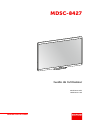 1
1
-
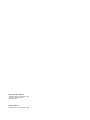 2
2
-
 3
3
-
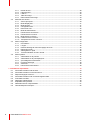 4
4
-
 5
5
-
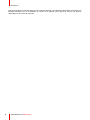 6
6
-
 7
7
-
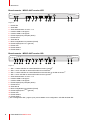 8
8
-
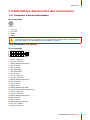 9
9
-
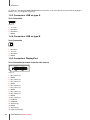 10
10
-
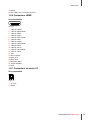 11
11
-
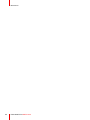 12
12
-
 13
13
-
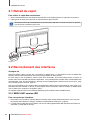 14
14
-
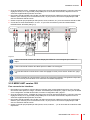 15
15
-
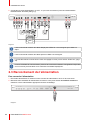 16
16
-
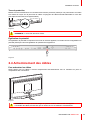 17
17
-
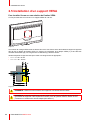 18
18
-
 19
19
-
 20
20
-
 21
21
-
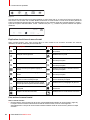 22
22
-
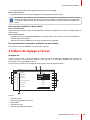 23
23
-
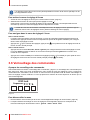 24
24
-
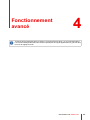 25
25
-
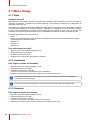 26
26
-
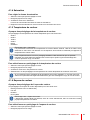 27
27
-
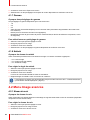 28
28
-
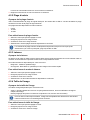 29
29
-
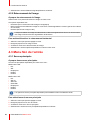 30
30
-
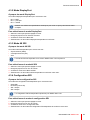 31
31
-
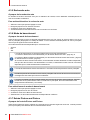 32
32
-
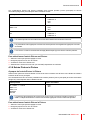 33
33
-
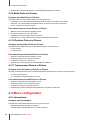 34
34
-
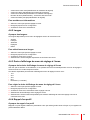 35
35
-
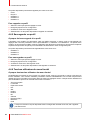 36
36
-
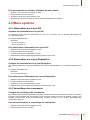 37
37
-
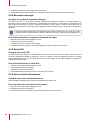 38
38
-
 39
39
-
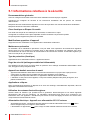 40
40
-
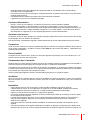 41
41
-
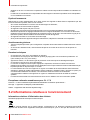 42
42
-
 43
43
-
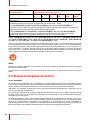 44
44
-
 45
45
-
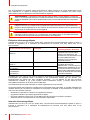 46
46
-
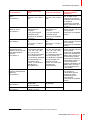 47
47
-
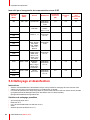 48
48
-
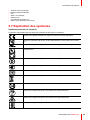 49
49
-
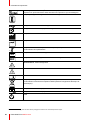 50
50
-
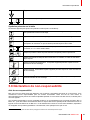 51
51
-
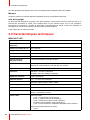 52
52
-
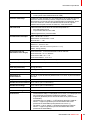 53
53
-
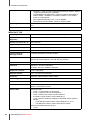 54
54
-
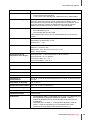 55
55
-
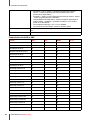 56
56
-
 57
57
-
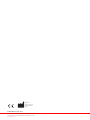 58
58
Barco MDSC-8427 Mode d'emploi
- Catégorie
- Téléviseurs
- Taper
- Mode d'emploi
Documents connexes
-
Barco MDSC-8427 Mode d'emploi
-
Barco MDSC-8255 Mode d'emploi
-
Barco MDSC-8231 Mode d'emploi
-
Barco MDSC-8255 Mode d'emploi
-
Barco MDSC-8231 Mode d'emploi
-
Barco MDSC-8231 Mode d'emploi
-
Barco MDSC-8255 Mode d'emploi
-
Barco MDSC-8232 M3D Mode d'emploi
-
Barco MDSC-2232 Mode d'emploi
-
Barco MDSC-8232 Mode d'emploi